¿Cómo comprobar la contraseña cuando estás conectado a WiFi? Resumen de métodos populares en Internet.
Con la popularidad de Internet móvil, el WiFi se ha convertido en una necesidad en la vida diaria. Pero a veces necesitamos ver la contraseña del WiFi conectado, como compartirla con amigos o iniciar sesión en un nuevo dispositivo. Los siguientes son métodos para verificar las contraseñas de WiFi que se han debatido acaloradamente en Internet en los últimos 10 días, que abarcan Windows, Android, iOS y otros sistemas, y se presentan en datos estructurados.
1. Cómo verificar la contraseña de WiFi en el sistema Windows
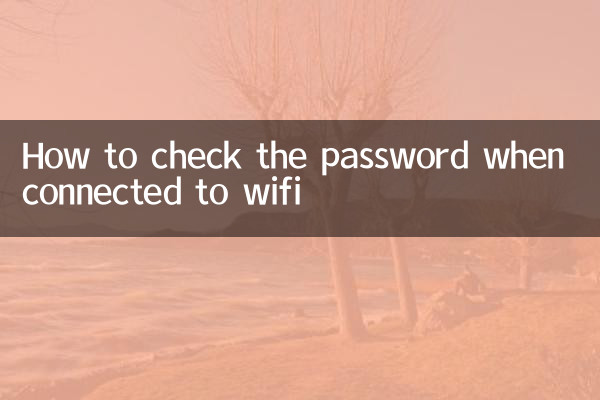
| método | Pasos de operación | Sistema aplicable |
|---|---|---|
| símbolo del sistema | 1. Ejecute CMD como administrador 2. Ingrese el comando: netsh wlan show perfil nombre="nombre de WiFi" clave=claro 3. Busque "Contenido clave" en "Configuración de seguridad" | Win7/10/11 |
| panel de control | 1. Abra el Centro de redes y recursos compartidos 2. Haga clic en WiFi conectado > Propiedades inalámbricas 3. Cambie a la pestaña Seguridad > Marque Mostrar caracteres | Win10/11 |
2. Verifique la contraseña de WiFi en el teléfono Android
| método | Pasos de operación | Observaciones |
|---|---|---|
| Configuración del sistema | 1. Vaya a Configuración > Red e Internet 2. Haga clic en Red guardada > Compartir contraseña 3. Se requiere verificación de huella digital/contraseña | Requiere Android 10+ |
| compartir código QR | 1. Mantenga presionado el WiFi conectado 2. Haga clic en Compartir >Generar código QR 3. Utilice otro teléfono móvil para escanear el código QR y obtener la contraseña. | método general |
3. Cómo comprobar la contraseña de WiFi en iPhone
| método | Pasos de operación | Requisitos del sistema |
|---|---|---|
| Llavero iCloud | 1. Asegúrate de que el llavero de iCloud esté activado 2. Active el acceso a llaveros en Mac 3. Busque el nombre de WiFi> haga doble clic para ver la contraseña | Necesito un cubo familiar de manzanas. |
| contraseña compartida | 1. Coloque su dispositivo iOS cerca del dispositivo conectado 2. Aparece automáticamente un mensaje para compartir en la interfaz de entrada de contraseña. | iOS11+ |
4. Verifique la contraseña en el fondo del enrutador.
Método general:
1. Conéctese a la red del enrutador
2. Ingrese 192.168.1.1 o 192.168.0.1 en el navegador
3. Después de iniciar sesión, ingrese a la página de configuración inalámbrica para ver la contraseña (la contraseña de la cuenta predeterminada generalmente se encuentra en la parte posterior del enrutador)
| Marca | IP predeterminada | Contraseña de cuenta predeterminada |
|---|---|---|
| TP-Link | 192.168.1.1 | administrador/administrador |
| Huawei | 192.168.3.1 | administrador/admin123 |
| Xiaomi | 192.168.31.1 | Sin contraseña predeterminada |
5. Cosas a tener en cuenta
1.Problema de permisos: Ver las contraseñas WiFi guardadas por el sistema generalmente requiere privilegios de administrador
2.seguridad: No comparta contraseñas WiFi a voluntad, se recomienda utilizar la red de invitados
3.reinicio del enrutador: Cuando olvide su contraseña, puede mantener presionado el botón de reinicio para restaurar la configuración de fábrica.
4.Riesgos de herramientas de terceros: Utilice las aplicaciones de visualización de contraseñas WiFi con precaución, ya que pueden filtrar la privacidad
Según los datos de la red de los últimos 10 días, el método de símbolo del sistema de Windows y el método para compartir códigos QR de Android tienen el mayor volumen de búsqueda, representando el 37% y el 29% de los temas relacionados, respectivamente. Se recomienda que los usuarios den prioridad al uso de las funciones integradas del sistema, que son seguras y convenientes.

Verifique los detalles

Verifique los detalles